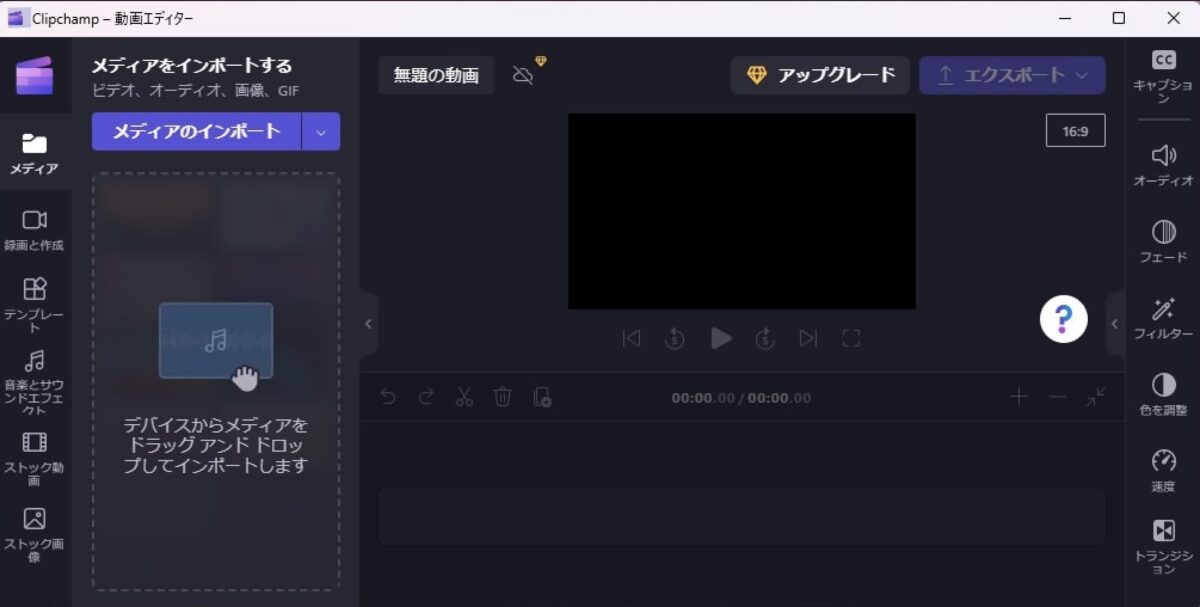こんにちは、管理人のけーどっとけーです。
MacとWindowsのPCに加えてスマホ・タブレットの新機能や便利なアプリを使ってみることを趣味としています。
日々の経験や発見を当ブログでまとめています。
ほぼ毎日更新しているので、その他の記事も見ていただけると励みになります。
今回は、Windows11から標準インストールされている動画編集ソフト「Clipchamp」を使ってみました。
Clipchampを使うと無料である程度の動画を作成することができます。
またWindows11では最初からインストールされているのですぐに使用することが可能です。
Windows11でClipchampを起動する
スタートメニューにある「Clipchamp」アイコンをクリックして起動します。
アプリが起動しました。
アカウントを指定します。
次に動画作成の目的が問われます。
ここでは「個人用」をクリックしています。
ホーム画面が開きました。
Windows11でClipchampを使ってみる
テンプレートも用意されていますが、ここでは以前スマホで撮った動画を取り込んでみます。
動画の作成画面を開きます。
レイアウトは右側が取り込む予定の動画や画像をインポートする領域で、左が動画の編集領域となります。
まずは取り込む動画を左領域にドラッグ&ドロップします。
次に動画を編集領域にドラッグ&ドロップします。
編集画面では取り込んだ動画を短くカットしたりできます。
さらに動画を追加して一つの動画とすることも可能です。
画面右上の「エクスポート」をクリックすると作成した動画を保存できます。
用途に応じて画質など選択できます。
エクスポートは数秒かかりました。
作成した動画を取得できました。
今回の一言・・・
Windows11だとClipchampを使って簡単に動画編集ができます。
Youtubeへの投稿や仲間内での思い出動画などさまざまな用途で利用できそうです。
ここまで読んでくれてありがとう。
では、良いWindowsライフを。